win10系统看不到工作组其他电脑怎么办 win10看不到工作组的其他电脑如何解决
更新时间:2023-06-21 11:38:11作者:xinxin
在通过区域内使用win10电脑工作的用户来说,为了方便用户实现局域网环境内文件的功能浏览,我们可以通过win10系统网上邻居来查看其它电脑共享文件,可是有些用户却没有看到工作组中其他电脑存在,对此win10系统看不到工作组其他电脑怎么办呢?这里小编就来教大家win10看不到工作组的其他电脑解决方法。
推荐下载:win10极限精简版64位
具体方法:
1、打开开始菜单,点击windows系统,运行。
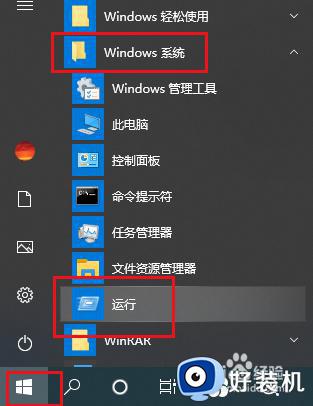
2、弹出对话框,输入gpedit.msc,点击确定。
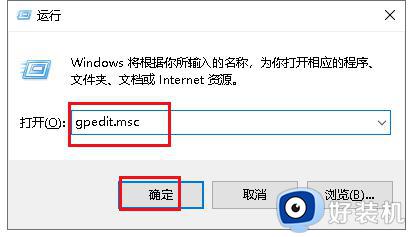
3、弹出对话框,展开计算机配置,Windows设置。

4、展开安全设置。
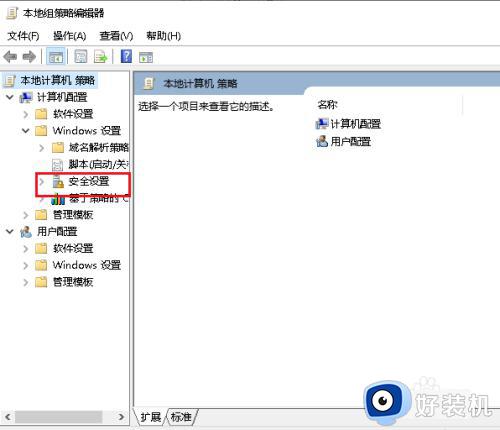
5、展开本地策略。
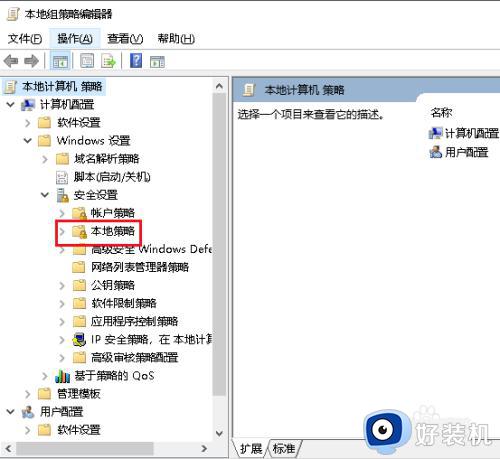
6、选中安全选项。
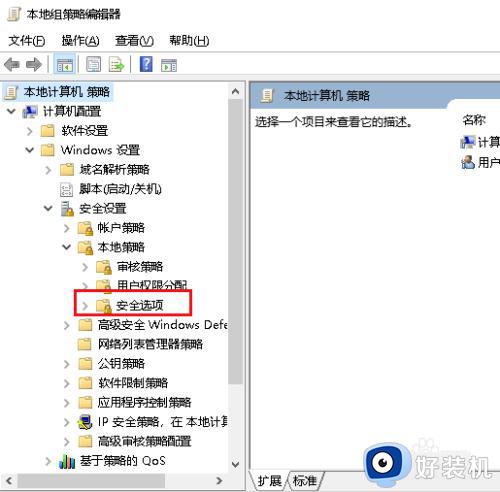
7、在右侧找到网络安全:LAN 管理器身份验证级别,双击打开。
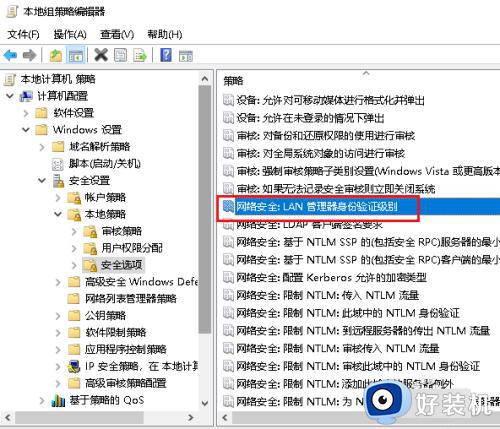
8、弹出对话框,打开下拉菜单,选择发送LM和NTLM 响应(&),点击确定。
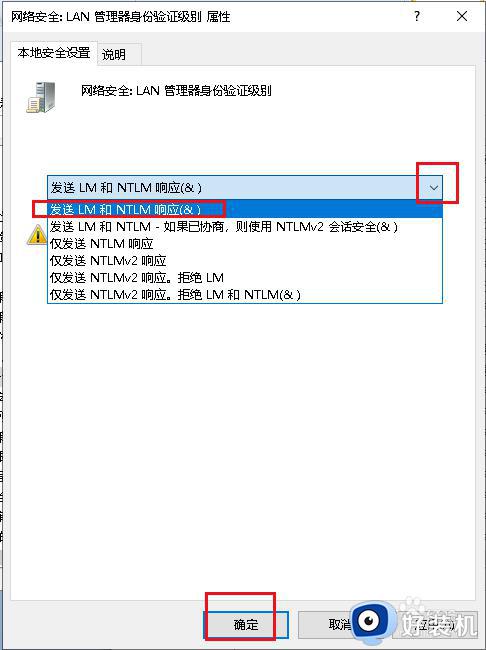
9、将网络修改为专用。
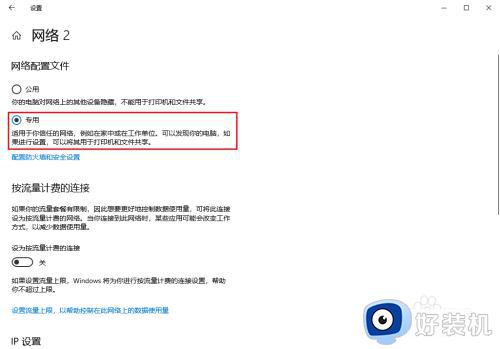
10、重启电脑设置完成。
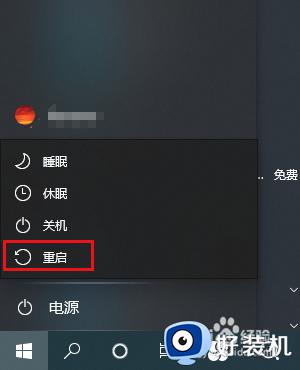
上述就是小编给大家带来的win10看不到工作组的其他电脑解决方法了,有遇到这种情况的用户可以按照小编的方法来进行解决,希望本文能够对大家有所帮助。
win10系统看不到工作组其他电脑怎么办 win10看不到工作组的其他电脑如何解决相关教程
- win10加入工作组为什么看不到其他电脑 win10加入工作组看不到其他电脑解决方法
- win10局域网其他电脑看不到怎么办 win10无法看到局域网其他电脑怎么解决
- win10加入局域网工作组的方法 win10如何加入局域网工作组
- win10工作组灰色改不了怎么办 win10系统工作组灰色改不了如何解决
- win10如何解决搜不到局域网工作组 win10搜不到局域网工作组的解决方法
- win10系统局域网看不全所有电脑怎么办 win10局域网看不全其他电脑解决方法
- win10局域网看不到其他电脑怎么回事 windows10局域网看不到其他的电脑如何处理
- win10安装软件出现你需要选择一个管理员组账号登录的两种解决方法
- 在工作组里打不开win10系统的电脑没有权限访问网络资源怎么办
- win10打印机在其他设备里面怎么办 win10打印机在其他设备里面的解决方法
- win10拼音打字没有预选框怎么办 win10微软拼音打字没有选字框修复方法
- win10你的电脑不能投影到其他屏幕怎么回事 win10电脑提示你的电脑不能投影到其他屏幕如何处理
- win10任务栏没反应怎么办 win10任务栏无响应如何修复
- win10频繁断网重启才能连上怎么回事?win10老是断网需重启如何解决
- win10批量卸载字体的步骤 win10如何批量卸载字体
- win10配置在哪里看 win10配置怎么看
win10教程推荐
- 1 win10亮度调节失效怎么办 win10亮度调节没有反应处理方法
- 2 win10屏幕分辨率被锁定了怎么解除 win10电脑屏幕分辨率被锁定解决方法
- 3 win10怎么看电脑配置和型号 电脑windows10在哪里看配置
- 4 win10内存16g可用8g怎么办 win10内存16g显示只有8g可用完美解决方法
- 5 win10的ipv4怎么设置地址 win10如何设置ipv4地址
- 6 苹果电脑双系统win10启动不了怎么办 苹果双系统进不去win10系统处理方法
- 7 win10更换系统盘如何设置 win10电脑怎么更换系统盘
- 8 win10输入法没了语言栏也消失了怎么回事 win10输入法语言栏不见了如何解决
- 9 win10资源管理器卡死无响应怎么办 win10资源管理器未响应死机处理方法
- 10 win10没有自带游戏怎么办 win10系统自带游戏隐藏了的解决办法
